以下是常見將COUNTIF、SUMIF、AVERAGEIF改用陣列處理例子:
E1儲存格:=COUNTIF(C1:E6,"<5")
E2儲存格:{=COUNT(IF(C1:E6<5,C1:E6))}
E3儲存格:=SUMIF(C1:E6,"<5")
E4儲存格:{=SUM(IF(C1:E6<5,C1:E6,0))}
E5儲存格:=AVERAGEIF(C1:E6,"<5")
以下是常見將COUNTIF、SUMIF、AVERAGEIF改用陣列處理例子:
E1儲存格:=COUNTIF(C1:E6,"<5")
E2儲存格:{=COUNT(IF(C1:E6<5,C1:E6))}
E3儲存格:=SUMIF(C1:E6,"<5")
E4儲存格:{=SUM(IF(C1:E6<5,C1:E6,0))}
E5儲存格:=AVERAGEIF(C1:E6,"<5")
如下圖,如果想要將一個儲存格中的數字,對應到某些儲存格中勾選,該如何做呢?可以利用SEARCH函數。在儲存格B2中存入公式:IF(ISERROR(SEARCH(B$1,$A2)),"","V"),如果不使用ISERROR函數,則當找不到要搜尋的字時,便會顯示 #VALUE! 的錯誤訊息。
利用這個公式,即使輸入的數字,沒有依一定的數序,但仍可順利的將對應位置打勾。

SEARCH 函數,會在某個文字字串內找到另一個文字字串,並傳回該文字字串在第一個文字字串中的起始位置。例如,若要找出字母 "n" 在單字 "printer" 中的位置:
=SEARCH("n","printer")
此函數會傳回 4,因為 "n" 在單字 "printer" 中位於第四個字元。
您也可以搜尋其他單字內的單字。例如,
=SEARCH("base","database")
函數會傳回 5,因為單字 "base" 在單字 "database" 中是從第五個字元開始。可以使用 SEARCH 函數來判斷某個字元或文字字串在另一個文字字串中的位置,然後再使用 MID 函數傳回文字,或使用 REPLACE 函數來變更文字。
如果想要將下表中的資料摘要出來,試試使用Offset指令。
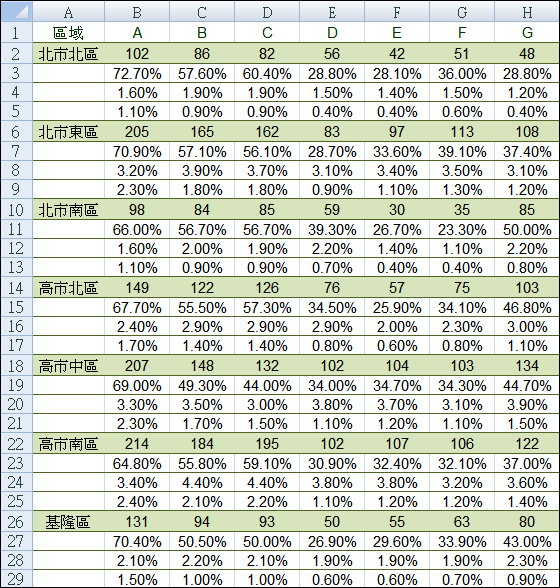
如果想要摘要成以下的表格。
則儲存格J2的內容輸入為「=OFFSET(A$2,(ROW(1:1)-1)*4,0,1,1)」,
再往右、往下複製儲存格即可完成。
其中,ROW(1:1)=1,(ROW(1:1)-1)*4=0
如果想要使用Excel將類似A欄中的不固定長度,輸出成像B欄固定寬度的結果,要如何做呢?
(一)如果只是要螢幕顯示,不用在儲存格中添加0。
選取儲存格後,在[儲存格格式]對話框中的[數值]標籤下設定。
於自訂中輸入例如「00000000」(即不滿8位數者,全部補0)
儲存格的數值格式除了以選取儲存格後,再設數值格式之外,還可以使用TEXT函數。
然而你也可以在自訂數值格式中,複製格式的設定值,然後貼在TEXT公式中,或是自己定義各種格式。

例如:在B2儲存格中顯示儲存格A2的另一種格式。

例如:在B2儲存格中取用A2和A3儲存格,格式可以重新調整(將月和日的格式都調整為2位,並且年月日以「-」隔開)。儲存格B2的公式為:
Excel中的註解或許不常用到,其註解的格式屬性是可以設定的。
在編輯註解的狀態下,在儲存格的邊框上按一下右鍵,選取[註解格式],即會出現設定格式的對話框。
你可以設定各種字型、色彩、底色透明、文字直書/橫書等格式。

當你選取註解的邊框時,還可以選取圖片工具列上的[繪圖]功能表中的[變更快取圖案]選項,然後挑一種不同的圖案。爾後只要滑鼠移到這個有註解的儲存格上,不一樣的註解就會出現。

在Excel中,通常一個儲存格中若是輸入公式,則按下Enter鍵後,會顯示其結果。如果想要如下圖般顯運算式和運算結果,但不是在兩個儲存格中輸入相同運算,該如何處理呢?

試試這樣做:
先定義個名稱(例如ABC,任何合法的名稱都可以),輸入其參照內容為「=EVALUATE(A2)」。
如上圖,在B2儲存格中輸入公式「=ABC」,然後將B2儲存格往下複製。
即可以在B欄顯示A欄(輸入運算式)的運算結果。
假設想要將日常生活的一些事項加以記錄,並且以週為單位來統計和分析,產生一個摘要表,試著以Excel來練習看看。
例如:(參考下圖)
先建好第一組日期,以下的日期則間隔7,即A8儲存格的公式為「=A3+7」;A10儲存格的公式為「=A5+7」,再往下複製。
記錄時以「V」或「X」標示是否執行,而時數部分以數字表示。
並且以格式化條件方式設定輸入「X」時,以灰色顯示(用以凸顯紅色字部分)。
其中小計儲格存J2的公式為「{=SUM(IF(C2:I2="V",1,0))}」,用以計算幾個「V」的數量。
如果要將一個零散輸入單位和姓名的表格,摘要出各單位出現的次數和包含的人數(不重覆),該如何做呢?
計算各單位出現的次數,F2儲存格的公式:
{=SUM(IF($A$2:$A$28=E2,1,0))}
上式利用陣列判斷合於單位的設定1,然後再將這些1加總,即可得出現的數量。
計算包含的人數,G3儲存格的公式:
{=SUM(IF(FREQUENCY(IF($A$2:$A$28=E2,$B$2:$B$28,""),IF($A$2:$A$28=E2,$B$2:$B$28,""))>0,1))}
如下圖有兩組資料(欄A、欄B),現在要使用這些資料建立一個摘要表,計算兩組資料交互對應的個數有多少。可以利用SUMPRODUCT函數,例如儲存格E2:
=SUMPRODUCT(($A$1:$A$18=E$1)*($B$1:$B$18=$D2))
再將儲存格E2複製到其他各個儲存格。
SUMPRODUCT 函數:傳回各陣列中所有對應元素乘積的總和。
語法 :SUMPRODUCT(array1,array2,array3, ...)
Array1, array2, array3, ... 是 2 到 255 個欲求其對應元素乘積之和的陣列。
如果你要將記錄完整的請假記錄表,轉換成摘要資訊,而不想使用樞紐分析工具,則使用陣列公式應該是不錯的選擇。重點說明相關做法:
在記錄表中若要對齊日期,而不要出現例如:2008/1/4、2008/12/4、2008/10/10等字數不一樣多的對齊問題,則在日期儲存格設定格式為自訂:yyyy/mm/dd。
在星期幾的欄位,其公式為B3儲存格為「=A3」,再設定其格式為「星期X」。
請假假別和時數則自行輸入。
整個記錄表應依日期順序,由小到大記錄。
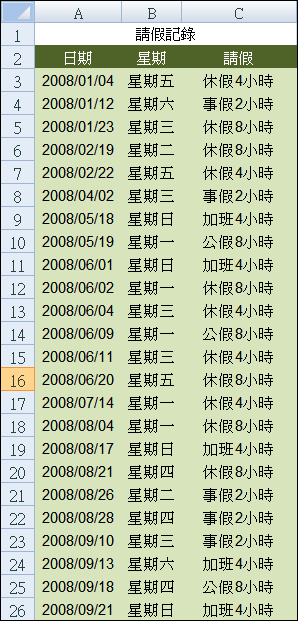
如下圖的基本資料,假設要依星期幾來計算各天的數量小計。

其中:
儲存格B17的公式為:{=SUM(IF(WEEKDAY($B$2:$B$15,2)=ROW(1:1),D$2:D$15))}
儲存格B17的公式為:{=SUM(IF(WEEKDAY($B$2:$B$15,2)=ROW(1:1),E$2:E$15))}
結果如下:
如果想要在一串學生姓名欄位中,挑出任意幾個名字,做為抽籤之用,該如何處理呢?
將名字列在A欄中,然後在B欄中輸入公式「=RAND()」,即產生任意亂數值。
接著在D4儲存格中輸入公式:
=INDEX($A$1:$A$19,MATCH(LARGE($B$1:$B$19,ROW(1:1)),$B$1:$B$19,))
再將公式複製到D5:D8。其中ROW(1:1)會變為ROW(2:2) … ROW(5:5)。

如果想要抓取某一欄位(例如A欄)中的最後一個數值,可以使用以下的公式:
=LOOKUP(9.99999999999999E+307,A:A)
=LOOKUP(9.9E+307,A:A)
公式的意思是要在A欄中找尋Excel可容許的最大正數(9.99999999999999E+307)。
因為LOOKUP函數是以二分搜尋法方式來找尋資料,例如:
=LOOKUP(10,{1,2,3,4,5,6,7,8,9})
如果你想要計算一群欄位中,奇數欄位的和或是偶數欄位的和,可以使用以下的公式:

COLUMN:傳回參照位址中的欄名。
語法:COLUMN(reference)
Reference是指某一單一儲存格或儲存格範圍。(如果省略 reference,則COLUMN函數會引用本身的儲存格位址。)
SUMPRODUCT函數:傳回各陣列中所有對應元素乘積的總和。
語法 :SUMPRODUCT(array1,array2,array3, ...)
Array1, array2, array3, ... 是 2 到 255 個欲求其對應元素乘積之和的陣列。
如果想要根據一個人員缺曠的明細表,來統計每個人的缺曠時數小計。若利用SUMPRODUCT函數,在本例的應用中,符合公式中的條件會傳回True(否則為False),再將其X1,可以將True/False陣列轉換為1/0陣列。如此SUMPRODUCT函數中的各元素相乘積,將只會留下符合條件者的和,因為不符合條件者(False,0)都會是0。(參考下圖)

因此,F3的公式應為「=SUMPRODUCT(符合人員的陣列X1,符合類別的陣列X1,金額的陣列)」,
如果想要在十五次成績中挑選出較高的十個成績,然後計算其平均,可以利用陣列來處理。
例如在Q2中輸入公式={=AVERAGE(IF(RANK(B2:P2,B2:P2)<=10,B2:P2))}

VLOOKUP:在表格陣列的第一欄中搜尋某個數值,並傳回該表格陣列中同一列之其他欄中的數值。
INDIRECT 函數:傳回一文字串所指定的參照位址。該參照位址內容會被立刻計算並顯示出來。
在本例中先設定三組範圍名稱,分別是一年級、二年級、三年級,代表三個藍色區塊。參考C4的寫法,可以在三個表格中查詢指定的資料。本例是指定在三年級範圍名稱中,由成績別來查詢成績比重。
